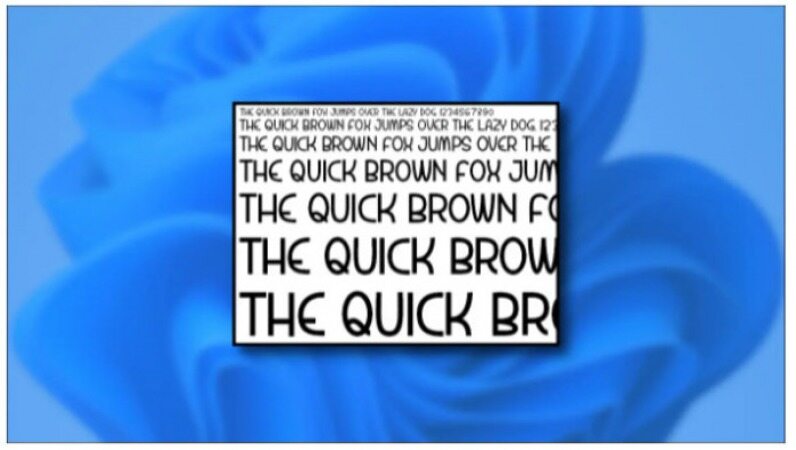نحوه نصب و حذف فونت ها در ویندوز 11
در ویندوز 11علاوه بر فونتهای پیشفرض، میتوانید به راحتی فونتهای جدید را نصب کنید یا فونتهایی را که نیاز ندارید حذف کنید؛ در اینجا نحوه انجام هر دو آمده است.
به گزارش موبوایران، در ویندوز 11علاوه بر فونتهای پیشفرض، میتوانید به راحتی فونتهای جدید را نصب کنید یا فونتهایی را که نیاز ندارید حذف کنید؛ در اینجا نحوه انجام هر دو آمده است.
برای نصب یک فونت جدید در ویندوز 11، به یک فایل فونت سازگار نیاز دارید. میتوانید فونتهای رایگان را از وب دانلود کنید، آنها را از سیستم دیگری کپی کنید، یا آنها را به صورت آنلاین خریداری کنید. ویندوز 11 از قالبهای TrueType (.ttf)، OpenType (.otf)، TrueType Collection (.ttc)، یا PostScript Type 1 (.pfb + .pfm.) پشتیبانی میکند.
در مرحله بعد،File Explorer را باز کنید و فایل فونت مورد نظر را پیدا کنید. روی فایل فونت دوبار کلیک کنید تا باز شود. روی فایل فونت در File Explorer دوبار کلیک کنید.
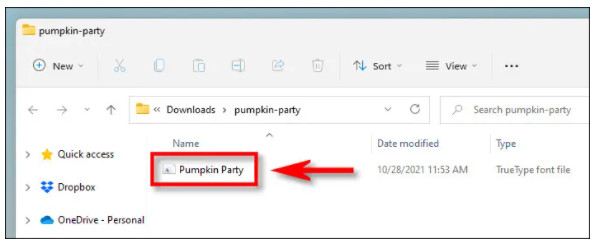
ویندوز نمونه ای از فونت را در یک پنجره پیش نمایش فونت خاص باز می کند. برای نصب فونت روی "install" کلیک کنید. با این کار فایل فونت به طور خودکار به پوشه فونت های سیستم ویندوز شما منتقل می شود که به طور پیش فرض C:WindowsFonts است.
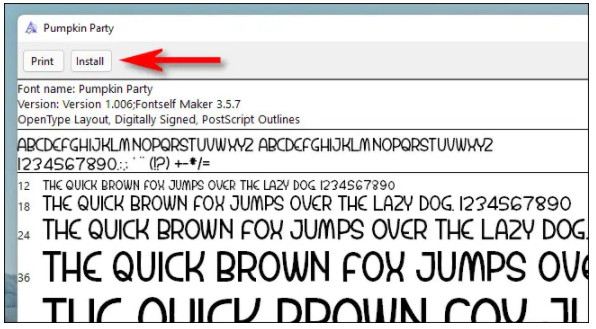
فونت شما اکنون نصب شده و به عنوان یک گزینه در Microsoft Word و سایر برنامه ها در دسترس است.
در آینده، میتوانید با کلیک راست روی یک فایل فونت، انتخاب «Show More Options»، سپس روی «Install» در منوی زمینه، یک فونت را نصب کنید.
نحوه حذف یک فونت در ویندوز 11
حذف نصب فونت در ویندوز 11 آسان است. ابتدا تنظیمات را با زدن Windows+i باز کنید. یا می توانید روی دکمه Start کلیک راست کرده و در لیستی که ظاهر می شود "Settings" را انتخاب کنید.
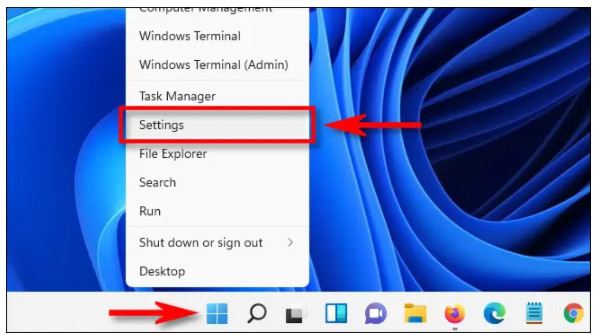
در تنظیمات،"Personalization" را در نوار کناری انتخاب کنید، سپس روی "Fonts" کلیک کنید.
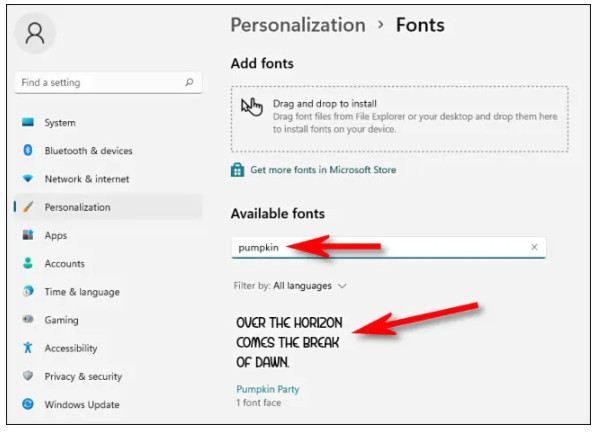
در تنظیمات ویندوز 11، روی "Personalization" در نوار کناری کلیک کنید، سپس "Fonts" را انتخاب کنید.
در تنظیمات فونت ها، لیستی از تمام فونت های نصب شده را در بخش «Available Fonts» خواهید دید. برای پیدا کردن سریع فونتی که میخواهید حذف کنید (اگر نام آن را میدانید)، روی کادر «Type here to search box» کلیک کنید، سپس نام فونت مورد نظر را تایپ کنید. وقتی در لیست ظاهر شد، روی آن کلیک کنید.
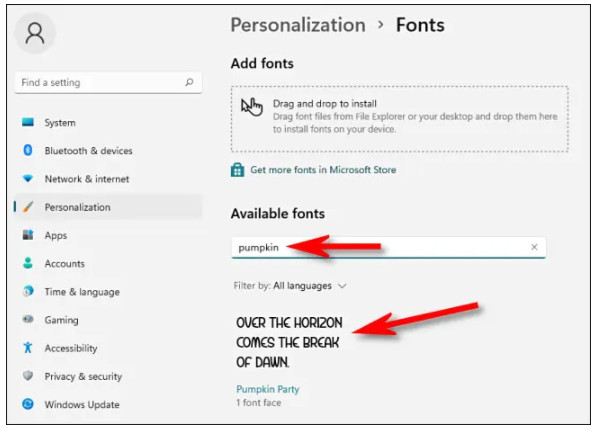
در صفحه ترجیحات آن فونت، روی دکمه «Uninstall» کلیک کنید.
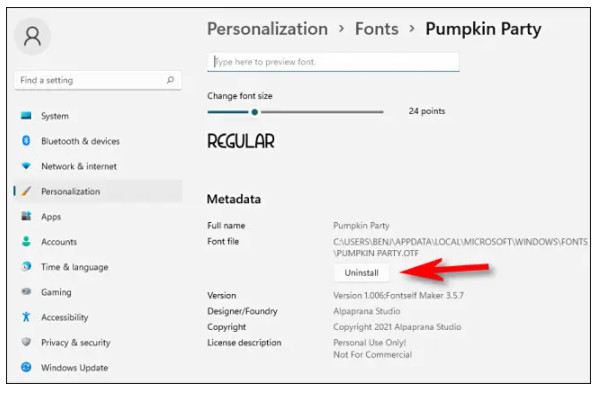
ویندوز فونت را از سیستم شما حذف می کند. اگر میخواهید فونتهای بیشتری را حذف کنید، آنها را در Settings > Personalization > Fonts جستجو و این فرآیند را تکرار کنید.
به هر حال، نصب و حذف فونت ها در ویندوز 10 به روشی مشابه عمل می کند.